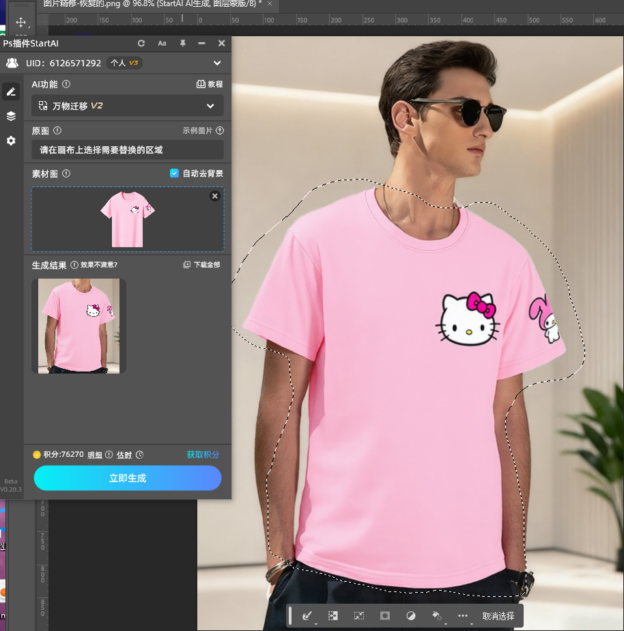一、功能核心优势解析
1. 智能识别与场景融合
基于迁移学习算法,可精准定位服装轮廓(支持蕾丝、镂空等复杂材质),并自动匹配目标场景的光影方向与色温,实现服装与场景的自然融合,无需手动调整光影参数。
2. 效率革命
传统 PS 手动完成模特换衣操作需 2-3 小时(含轮廓抠取、光影适配、细节修补),使用「万物迁移」功能可将操作时间压缩至 2-5 分钟,显著降低重复劳动成本,提升设计效率。
二、操作全流程(以电商服装展示为例)
1. 准备阶段
(1)软件与插件要求
- Photoshop:需安装 2015 版本及以上(低版本可能存在兼容性问题)
- StartAI 插件:下载链接(https://www.istarry.com.cn/?sfrom=UsvPNn)
(2)素材准备
- 模特图:建议选择与目标服装图「透视角度一致」的素材,减少后期迁移时的比例适配难度
- 服装图:需包含完整正面 / 背面视图,支持上传 PNG 透明图层(已抠除背景的服装图可直接使用)


2. 核心操作四步走
Step 1:主体识别
- 打开 PS 后启动 StartAI 插件,在功能菜单栏中选择「万物迁移」;
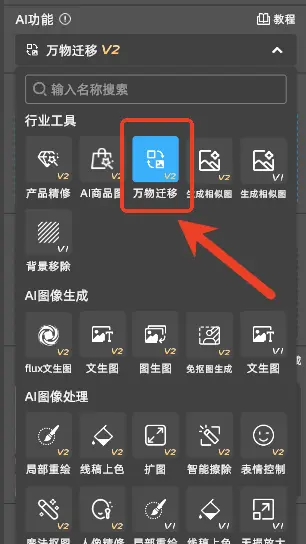
- 选择素材导入方式:
- 方式 1:直接在当前 PS 画布中框选并获取服装选区;
- 方式 2:点击「本地上传」,从电脑文件夹导入提前准备好的服装素材图;
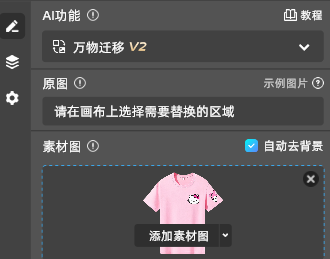
- 关键提示:若上传的是已抠除背景的服装产品图,需关闭插件右上方的 “自动去背景” 开关,避免重复处理。
Step 2:服装迁移
- 进入场景图编辑界面,点击「本地上传」按钮,导入准备好的模特图片;
- 在素材面板中添加需迁移的服装素材(即目标替换的服装图);
- 基础调节工具:右侧工具栏提供「画笔」「橡皮擦」(可拖动滑块调整工具大小),以及「撤销」「替换场景图」功能,可初步调整服装在模特身上的位置、覆盖范围。
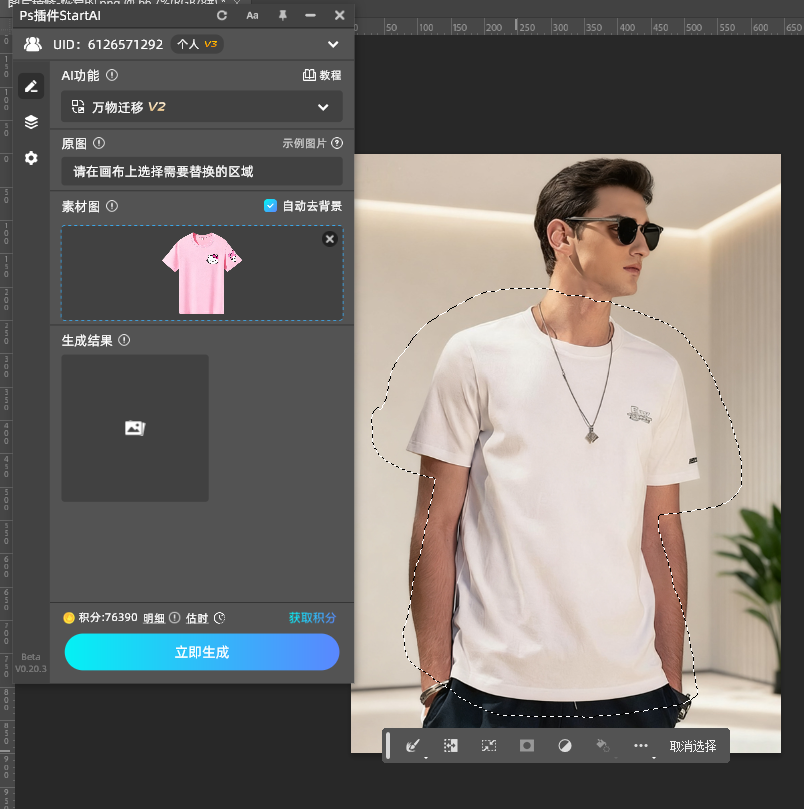
Step 3:场景融合
点击插件下方的「立即生成」按钮,等待 AI 算法处理(耗时约 10-30 秒,具体视素材复杂度而定);AI 会自动完成服装与模特的比例适配、光影对齐、色温统一,生成初步融合效果。
Step 4:细节精修
若生成结果存在细节瑕疵(如服装边缘毛躁、局部光影不协调),可直接使用 PS 自带工具优化:
- 用「画笔工具」(软边笔刷)修补边缘;
- 用「色彩平衡」「曲线」工具调整服装与模特的色调统一性;
- 用「橡皮擦工具」擦除多余重叠部分。
3. 迁移效果展示
(此处需搭配实际案例图呈现,建议放置 “原图 – 迁移后图” 对比,或多组不同服装材质的迁移效果示例,直观体现功能效果)
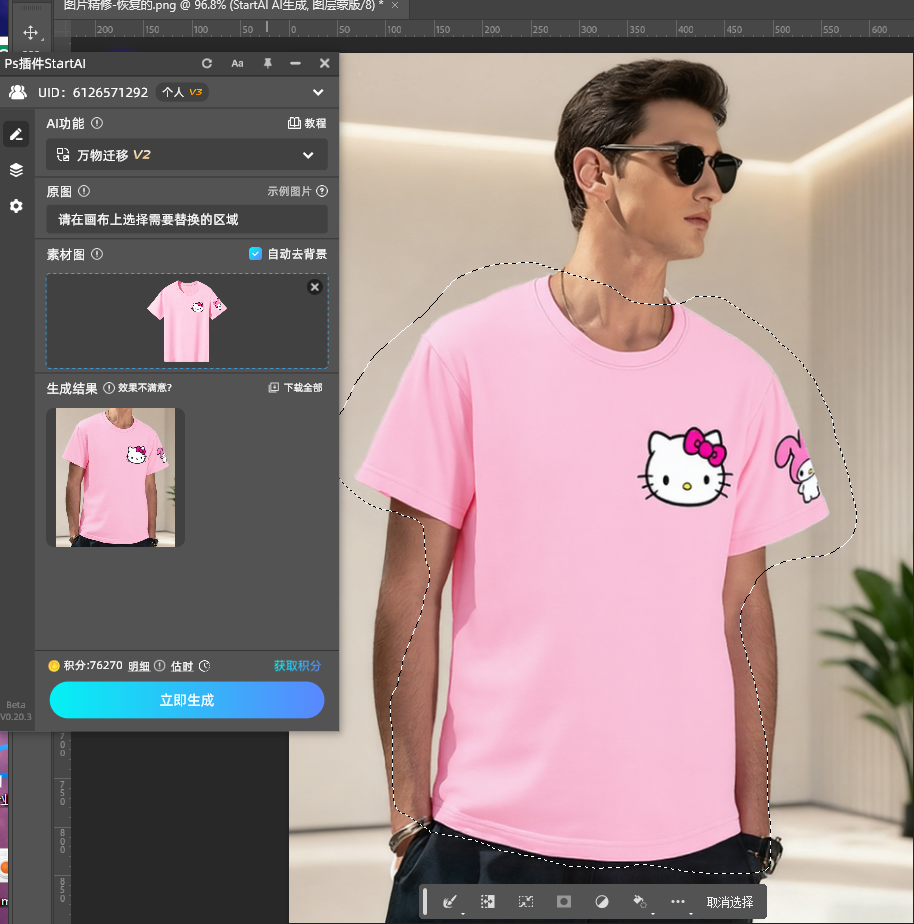
三、结语
StartAI 的「万物迁移」功能正重构时尚设计(尤其是电商服装展示、穿搭视觉设计)的工作流程 —— 通过 AI 驱动的智能替换与场景适应能力,将设计师从繁琐的手动抠图、光影调整中解放,使其能更专注于创意表达(如风格定位、视觉氛围营造),助力高效产出高质量设计作品。
专属邀请码
【UsvPNn】(注册 StartAI 账号或下载插件时使用,可解锁对应权益)